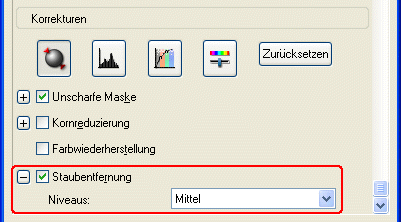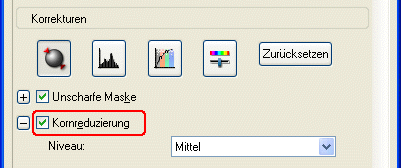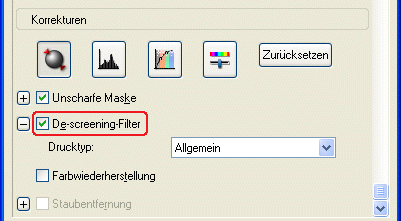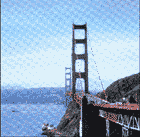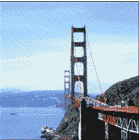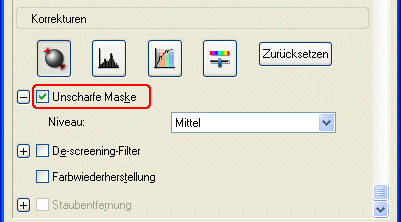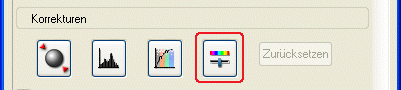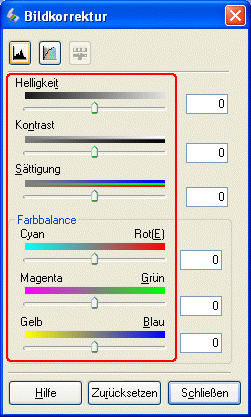Wie funktioniert es?
Ansprechende Reproduktionen erstellen
 Staub von Filmen entfernen
Staub von Filmen entfernen
 Körnigkeit von gescannten Bildern reduzieren
Körnigkeit von gescannten Bildern reduzieren
 Wiederherstellen von Bildern mit verblassten Farben
Wiederherstellen von Bildern mit verblassten Farben
 Moirémuster aus einem gescannten Bild entfernen
Moirémuster aus einem gescannten Bild entfernen
 Bildschärfe verbessern
Bildschärfe verbessern
 Eine Farbe im gescannten Bild aufhellen
Eine Farbe im gescannten Bild aufhellen
EPSON Scan bietet verschiedene Einstellungen, um die Scanqualität Ihren Bedürfnissen entsprechend zu optimieren. Sie können auf einfache Weise die Scanqualität einstellen, indem Sie die entsprechenden Kontrollkästchen im Einstellungsfenster aktivieren. In diesem Abschnitt erhalten Sie Informationen darüber, was möglich ist und wie Sie es durchführen.
Staub von Filmen entfernen
Sie können die Qualität von gescannten Bildern verbessern, indem Sie mit der folgenden Funktion Staub von Filmen entfernen.
Aktivieren Sie das Kontrollkästchen Staubentfernung. (Möglicherweise müssen Sie im Dialogfeld ganz nach unten scrollen.)
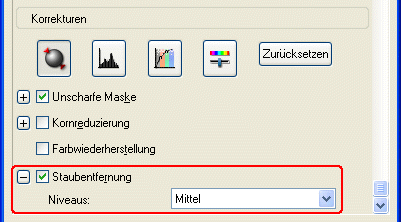
Der Staub auf den Filmen wird von den gescannten Bildern entfernt.
|
Staubentfernung nicht angewandt
|
Staubentfernung angewandt
|

|

|
 |  |
Hinweis:
|
 |  | -
Sie können die Funktion Staubentfernung nur beim Scannen von Filmen verwenden.
|
|
 |  | -
Entfernen Sie den sichtbaren Staub von den Filmen, bevor Sie die Filme in den Scanner einlegen.
|
|
 |  | -
Das Ergebnis der Staubentfernung ist im Vorschaubild nicht erkennbar. Überprüfen Sie das Ergebnis im gescannten Bild.
|
|

[Oben]
Körnigkeit von gescannten Bildern reduzieren
Sie können die Qualität von gescannten Bildern verbessern, indem Sie die Körnigkeit verringern. Diese Funktion steht nur im professionellen Modus zur Verfügung.
 |
Hinweis:
|
 | -
Sie können diese Funktion nur beim Scannen von Filmen verwenden.
|
|
 | -
Das Ergebnis der Kornreduzierung ist im Vorschaubild nicht erkennbar. Überprüfen Sie das Ergebnis im gescannten Bild.
|
|
 |
Aktivieren Sie das Kontrollkästchen Kornreduzierung. (Möglicherweise müssen Sie im Dialogfeld ganz nach unten scrollen.)
|
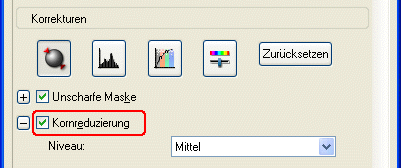
 |
Wählen Sie im Listenfeld "Niveau" den Grad der Kornreduzierung aus.
|
Wenn beim Scannen eines Films ein Farbstreifen erscheint
Das optische Phänomen, bei dem Farbstreifen erscheinen, wird als Newton-Ring bezeichnet. Es tritt auf, wenn zwei sehr dünne Membranen, wie z.B. Filmoberflächen oder die Flächen von Seifenblasen aufeinander treffen.
Wenn dieses Phänomen auftritt, versuchen Sie, den Film umgedreht zu scannen. Dadurch lässt sich möglicherweise das Newton-Ring-Problem beseitigen.

[Oben]
Wiederherstellen von Bildern mit verblassten Farben
Die Farbwiederherstellung ist eine Funktion der Scannersoftware, mit der verblasste Farben von Filmen und Fotos wiederhergestellt werden können. Aktivieren Sie das Kontrollkästchen Farbwiederherstellung, um Farben im Standardmodus oder professionellen Modus wiederherzustellen.

 |
Hinweis:
|
 | -
Wählen Sie zum Scannen von Filmen nicht S/W-Negativfilm als Filmtyp.
|
|
 | -
Wählen Sie nicht 16-Bit Graustufen oder 8-Bit Graustufen als Bildtyp aus.
|
|
 | -
Wählen Sie nicht Dokument als Automatische Belichtung aus.
|
|
 | -
Je nach Zustand der Filme oder Fotos kann es sein, dass die Farbe nicht wunschgemäß wiederhergestellt wird.
|
|

[Oben]
Moirémuster aus einem gescannten Bild entfernen
Sie können wellige oder gekräuselte Muster, die als "Moiré" bezeichnet werden, entfernen. Diese Muster kommen häufig auf Halbtonfarben wie beispielsweise Hautfarben vor. Gehen Sie folgendermaßen vor, um diese Muster zu entfernen.
 |
Hinweis:
|
 | -
Diese Funktion ist nicht verfügbar, wenn die Auflösung höher als 600dpi eingestellt ist.
|
|
 | -
Im Standardmodus und professionellen Modus ist diese Funktion nicht verfügbar, wenn Film als Vorlagenart ausgewählt ist.
|
|
 | -
Diese Funktion ist nicht verfügbar, wenn Schwarzweiß als Bildtyp ausgewählt ist.
|
|
 | -
Das Ergebnis beim Entfernen von Moirémustern ist im Vorschaubild nicht erkennbar.
|
|
 |
Aktivieren Sie im Auswahlbereich Korrekturen das Kontrollkästchen De-screening-Filter.
|
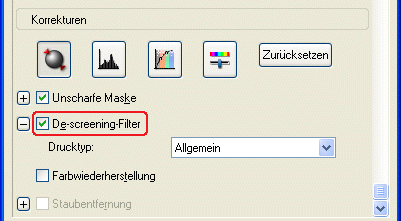
 |
Wählen Sie im Listenfeld Drucktyp eine für das zu scannende Bild und den Scanzweck geeignete Einstellung aus. (Diese Funktion ist im Standardmodus nicht verfügbar.)
|
|
De-screening-Filter nicht angewandt
|
De-screening-Filter angewandt
|
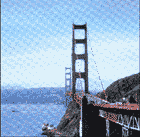
|
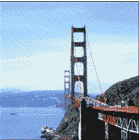
|

[Oben]
Bildschärfe verbessern
Wenn die Umrisse im Originalbild nicht scharf genug sind, können Sie die Schärfe des gescannten Bilds mit der Funktion im professionellen Modus erhöhen. (Die Funktion wird im Standardmodus automatisch aktiviert.) Gehen Sie dazu folgendermaßen vor:
 |
Hinweis:
|
 | |
Die Funktion ist nicht verfügbar, wenn als Bildtyp Farbanpassung oder Schwarzweiß ausgewählt ist.
|
|
 |
Aktivieren Sie im Auswahlbereich Korrekturen das Kontrollkästchen Unscharfe Maske.
|
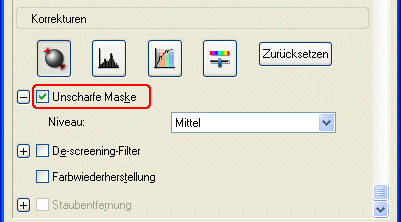
|
Unscharfe Maske nicht angewandt
|
Unscharfe Maske angewandt
|

|

|
 |
Wählen Sie die Einstellstufe.
|

[Oben]
Eine Farbe im gescannten Bild aufhellen
Sie können die Farbe eines gescannten Bildes aufhellen, indem Sie die Helligkeit der Farbe, den Kontrast und die Farbbalance ändern. Gehen Sie dazu folgendermaßen vor:
 |
Hinweis:
|
 | |
Diese Funktion ist nur beim Scannen eines Farbbilds verfügbar.
|
|
 |
Klicken Sie auf die Schaltfläche Bildkorrektur.
|
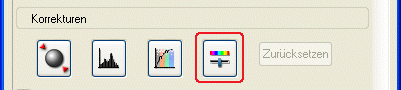
 |
Ändern Sie die Einstellungen durch Bewegen der entsprechenden Schieberegler.
|
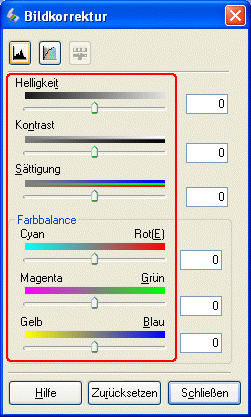
|
Bildkorrektur nicht angewandt
|
Bildkorrektur angewandt
|

|

|
 |
Schließen Sie das Fenster Bildkorrektur, indem Sie auf die Schaltfläche Schließen klicken.
|

[Oben]
 Staub von Filmen entfernen
Staub von Filmen entfernen Körnigkeit von gescannten Bildern reduzieren
Körnigkeit von gescannten Bildern reduzieren Wiederherstellen von Bildern mit verblassten Farben
Wiederherstellen von Bildern mit verblassten Farben Moirémuster aus einem gescannten Bild entfernen
Moirémuster aus einem gescannten Bild entfernen Bildschärfe verbessern
Bildschärfe verbessern Eine Farbe im gescannten Bild aufhellen
Eine Farbe im gescannten Bild aufhellenStaub von Filmen entfernen
Körnigkeit von gescannten Bildern reduzieren
Wiederherstellen von Bildern mit verblassten Farben
Moirémuster aus einem gescannten Bild entfernen
Bildschärfe verbessern
Eine Farbe im gescannten Bild aufhellen